Utilizar Azure Kubernetes Service no Azure Stack Hub no portal
Pode utilizar o portal de utilizador do Azure Stack Hub, no Azure Kubernetes Service (AKS), para detetar, criar, dimensionar, atualizar e eliminar clusters do AKS.
Terá de ter o Microsoft.ContainerService fornecedor de recursos disponível para a sua subscrição. Para encontrar os serviços disponíveis na sua subscrição:
Inicie sessão no portal de utilizador do Azure Stack. Selecione Exploradorde Recursosde Todos os serviços> no grupo Geral.

No Explorador de Recursos, localize .
Microsoft.ContainerService
Se a sua subscrição não tiver
Microsoft.ContainerService, terá de fazer com que o operador da cloud adicione o fornecedor de recursos à sua subscrição ou terá de subscrever uma subscrição com o fornecedor. Contacte o operador da cloud.
No portal de inquilinos do Azure Stack, localize Todos os Serviços e selecione Serviços do Kubernetes.

Verifique se todos os clusters que criou aparecem no serviço Kubernetes:
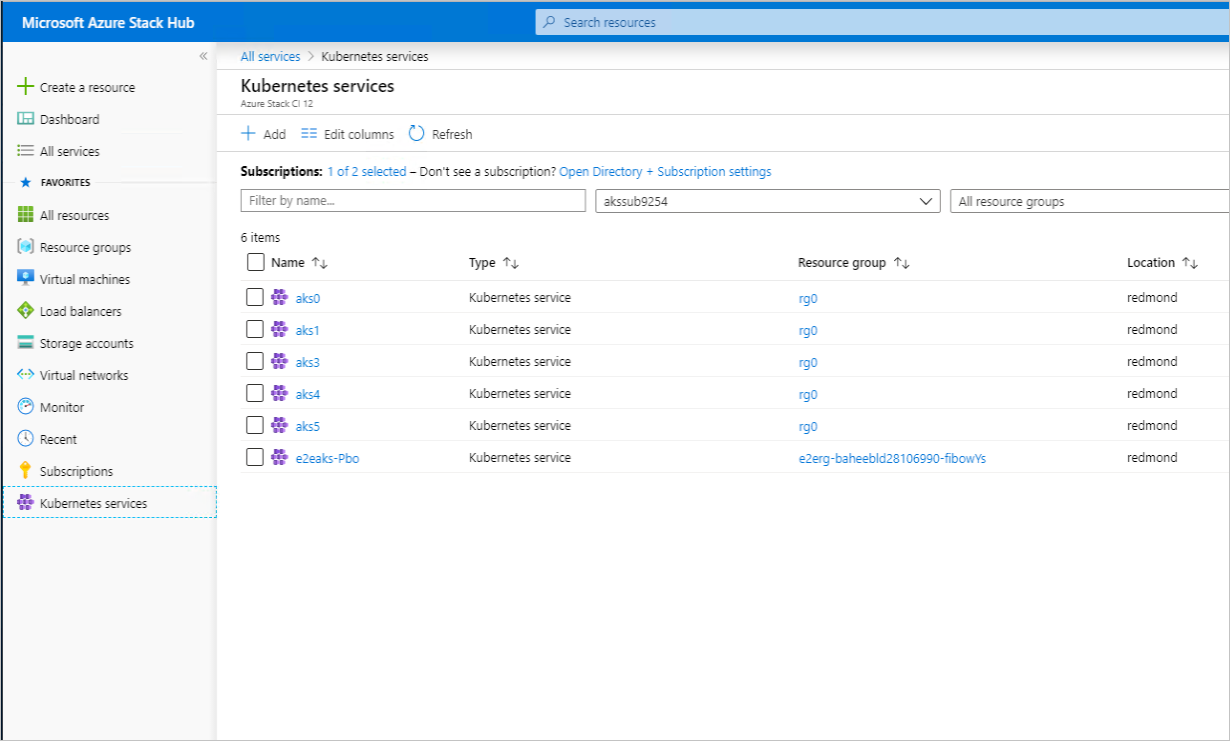
Verifique se consegue ver os detalhes de qualquer um dos clusters:

Nos serviços do Kubernetes, selecione Adicionar.

Siga os passos para criar um cluster do AKS. O primeiro passo recolhe as propriedades básicas do cluster:

Utilize uma versão do Kubernetes 1.20 ou superior. Para obter mais informações, veja Aplicações implementadas em clusters do AKS que não conseguem aceder a volumes persistentes.
Nos conjuntos de Nós, pode ver que apenas um único conjunto de nós é permitido no Azure Stack Hub:
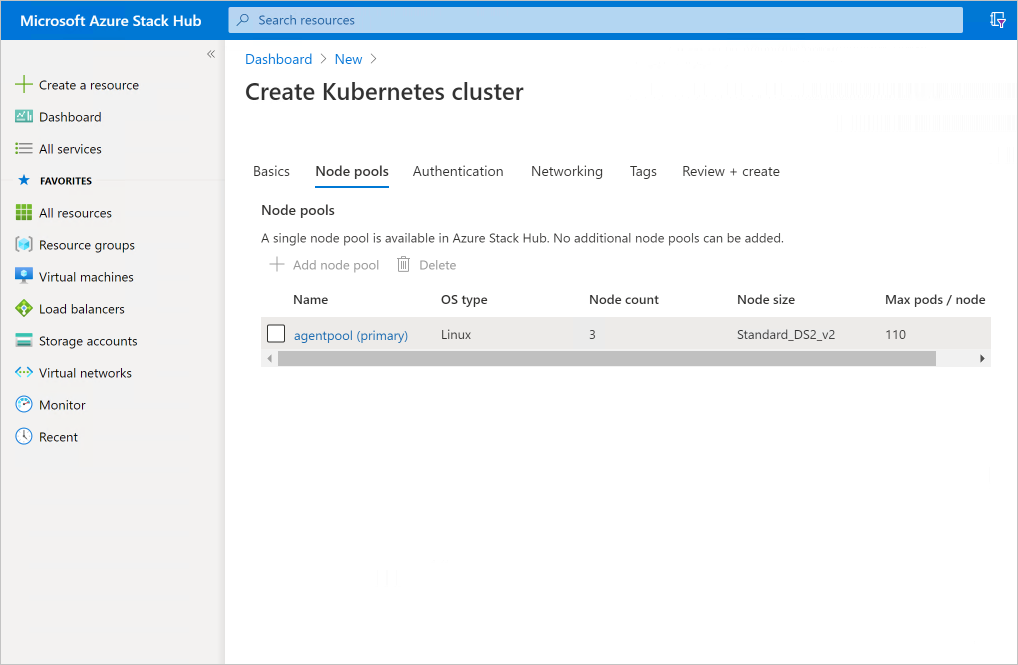
Em Autenticação, forneça o principal de serviço (SPN). O SPN não será gerado automaticamente como no Azure. Selecione a ligação Configurar principal de serviço e adicione o principal de serviço. Pode encontrar as instruções para criar uma.

Em Rede, selecione Azure CNI e, em seguida, continue a criar o cluster.

Nos detalhes do cluster, selecione Conjuntos de nós, selecione o conjunto de nós e selecione Dimensionar

No painel de dimensionamento à direita, selecione a contagem de novos nós

Na descrição geral do cluster do AKS, localize e selecione Eliminar como na imagem abaixo.

Verifique se o cluster foi eliminado. Além disso, verifique se o grupo de recursos associado foi eliminado. Em Grupos de recursos, procure um grupo de recursos com o seguinte padrão
<…>_clustername_location. Se não for possível localizar um recurso, este foi eliminado corretamente.